Mūsdienu tālruņi darbojas dažādās operētājsistēmās. Mobilās ierīces maiņa ir daudz problēmu. Piemēram, pārsūtot kontaktu sarakstu. Šodien mēs centīsimies saprast, kā pārsūtīt kontaktus uz iPhone no Nokia. Šī darbība prasa īpašu uzmanību. Kādas funkcijas būtu jāpatur prātā? Kā es varu pārsūtīt tālruņu grāmatu uz "Apple" viedtālruni?
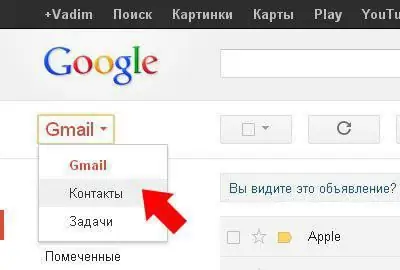
Par veidiem
Patiesībā tas nav tik grūti. Kontaktu pārsūtīšana no Nokia uz iPhone ir daudz vienkāršāka, nekā jūs domājat. Lietotājam ir zināma brīvība izvēlēties uzdevuma risinājumu.
Varat pievērst uzmanību šādiem trikiem:
- pārsūtīšana ar SIM karti;
- izmantojot iTunes;
- strādājiet ar iCloud un citiem mākoņpakalpojumiem.
Šie ir vienkāršākie risinājumi. Varat arī aizstāt iTunes ar iTools. Šajā gadījumā datu pārsūtīšana prasīs mazāk pūļu.
SIM kartes
Kā pārsūtīt kontaktus uz iPhone no Nokia? Pirmais un vienkāršākais risinājums ir izmantot vecu SIM karti.
Ko darīt šādos apstākļos? Jums jārīkojas šādi:
- Izslēdziet Nokia.
- Izņemiet SIM karti no atbilstošā tālruņa.
- Ievietojiet SIM karti iPhone tālrunī.
- Iespējot "ābolu" ierīci.
Nekas cits nav vajadzīgs. Atliek atvērt "Iestatījumi", "Pasts, adreses, kalendāri" un "Importēt no SIM". Šīs darbības palīdzēs pārsūtīt kontaktus no SIM kartes uz "ābolu" viedtālruņa atmiņu. Kontaktu pārsūtīšana prasa minimālu laiku. Tikai šis paņēmiens palīdz tiem, kuri neplāno mainīt savu tālruņa numuru. Pretējā gadījumā ieteicams izmantot citas metodes.
Eksportēt no Google
Kā pārsūtīt kontaktus uz iPhone no Nokia? Nākamais scenārijs ir kontaktpersonu izkraušana no Google pasta. Lai to izdarītu, jums būs jāsinhronizē Nokia ar Google.
Kas tieši ir jādara? Šīs vadlīnijas palīdzēs:
- Atvērts pakalpojumā Nokia Google.
- Ievadiet pastu.
- Dodieties uz sadaļu "Kontakti".
- Noklikšķiniet uz pogas "Vairāk".
- Noklikšķiniet uz rindas "Eksportēt".
- Noklikšķiniet uz vCard.
- Saglabājiet dokumentu savā datorā.
Šī ir tikai daļa no visa datu migrēšanas procesa. Kā kopēt kontaktus uz iPhone? Tagad atliek pareizi pārsūtīt ģenerēto dokumentu uz "ābolu" ierīci.
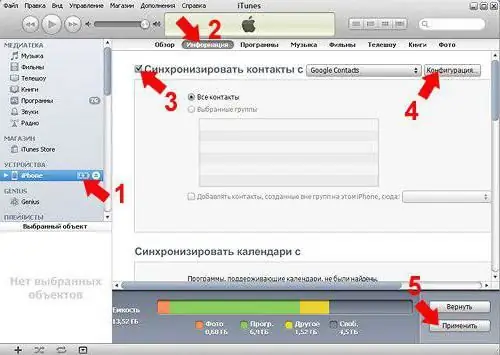
iTunes palīdzība
Sāksim, izmantojot iTunes. Tas ir visbiežāk pieņemtais lēmums. Kā pārsūtīt kontaktus uz iPhone no Nokia?
Tiklīdzatbilstošais datu arhīvs ir gatavs, varat ķerties pie izlēmīgas darbības, proti:
- Palaidiet iTunes savā datorā. Šī utilīta ir bezmaksas. Tas darbojas ar dažādām operētājsistēmām.
- Savienojiet iPhone tālruni ar datoru. Šim nolūkam tiek izmantots USB kabelis.
- Pierakstieties iTunes, izmantojot AppleID.
- Pārvietot kontaktpersonas uz iTunes logu.
- Atlasiet vienumus: "Informācija", "Kontakti" un "Sinhronizēt".
Atliek pagaidīt dažas minūtes. Procedūra tiks pabeigta un kontakti tiks lejupielādēti "ābolu" ierīcē.
iCloud glābj
Kontakti no Nokia uz iPhone dažreiz tiek pārsūtīti, izmantojot iCloud. Lai to izdarītu, tālruņu grāmata tiek sākotnēji augšupielādēta vCard. Kā to izdarīt, jau minēts iepriekš.
Kad ir izveidots atbilstošs saziņas dokuments, ieteicams rīkoties šādi:
- Atveriet vietni icloud.com datorā.
- Pierakstieties, izmantojot savu Apple ID profilu.
- Dodieties uz sadaļu "Kontakti".
- Noklikšķiniet uz "Iestatījumi". Atbilstošā poga izskatās pēc zobrata.
- Noklikšķiniet uz "Importēt vCard".
- Norādiet ceļu uz iepriekš sagatavotās tālruņu kataloga atrašanās vietu.
- Atveriet iPhone un dodieties uz iCloud.
- Nospiediet pogu Sinhronizēt, pēc tam atveriet sadaļu Kontakti.
Parasti pēdējie divi soļi ir lieki. Sinhronizācija ar iCloudnotiek automātiski. Tāpēc kontaktu pārsūtīšana prasa minimālu laiku un pūles. Galvenais, lai mobilajā ierīcē būtu interneta pieslēgums. Pretējā gadījumā ideju īstenot neizdosies.
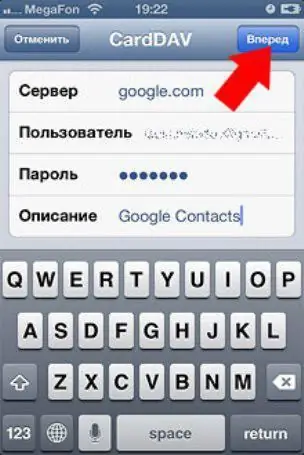
iTools
Domājot par to, kā no Nokia pārsūtīt kontaktus uz iPhone, lietotājam jābūt gatavam nestandarta risinājumiem. Piemēram, izmantojiet trešo pušu lietojumprogrammas, lai idejas īstenotu dzīvē. Šādas programmas bieži ietver AiTools. Šī utilīta nedaudz atgādina iTunes, taču tā nevar to pilnībā aizstāt.
Kā līdzīgā veidā kopēt kontaktus uz iPhone? Šīs darbības palīdzēs atrisināt šo problēmu:
- Instalējiet iTools savā datorā. Tagad ir pieejamas gan krievu, gan angļu valodas versijas.
- Savienojiet iPhone tālruni ar datoru. Ieteicams to izdarīt, izmantojot USB kabeli. Pretējā gadījumā kļūdas un kļūmes nav izslēgtas.
- Augšupielādējiet savu kontaktu sarakstu no Nokia. Mums jau ir stāstīts par šo procesu.
- Palaidiet programmu iTools.
- Atveriet sadaļu "Kontakti" kreisajā izvēlnē.
- Velciet sagatavoto tālruņu grāmatu uz atbilstošo iTools lauku.
Bet tas nav visi iespējamie risinājumi. Daži lietotāji var pārsūtīt tālruņu grāmatu no Nokia uz iPhone bez papildu utilītprogrammām.
Sinhronizācija ar Google
Proti - sinhronizējot "ābolu" ierīci ar pastu no "Google". Šajā gadījumā datu importēšana tiek veikta tikai dažosklikšķi.
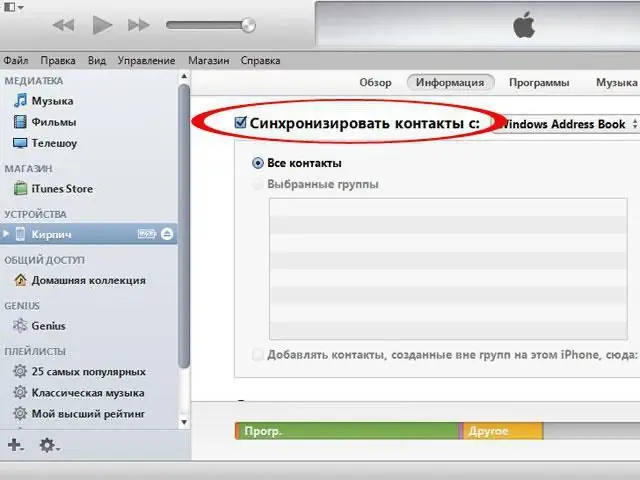
Ko darīt? iPhone tālrunī veiciet šīs darbības:
- Atveriet ierīces iestatījumus.
- Atlasiet "Pasts, adreses, kalendāri".
- Noklikšķiniet uz rindas "Pievienot kontu".
- Atvērtajā izvēlnē noklikšķiniet uz rindas, kas saka Google.
- Norādiet datus no Google profila. Tam ir jābūt iepriekš lietotam Nokia tālrunī.
- Noklikšķiniet uz "Sync".
- Atzīmējiet izvēles rūtiņu blakus "Kontakti". Vēlams noņemt visas pārējās atzīmes.
- Apstipriniet darbību.
Šajā posmā "Apple" ierīce tiks sinhronizēta ar "Google" pastu, un kontakti no Nokia tiks veiksmīgi kopēti.






